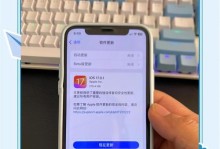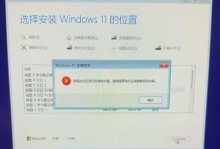在使用电脑连接互联网时,有时会遇到DNS错误的问题,导致无法正常访问网页或进行网络操作。DNS错误可以是由于网络连接问题、域名解析故障、本地DNS设置错误等多种原因引起的。本文将针对这一问题提供一些解决方法,帮助用户快速恢复网络连接。
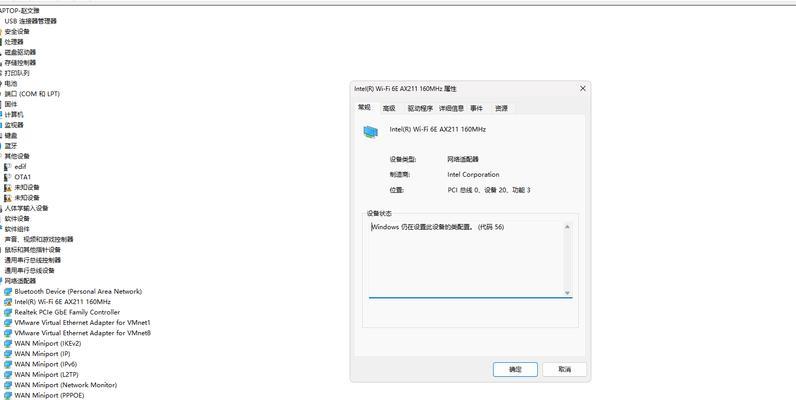
一、检查网络连接
1.检查网线是否插好
2.重启网络设备

3.尝试使用其他设备连接同一网络
二、清除DNS缓存
1.打开命令提示符窗口
2.输入命令“ipconfig/flushdns”
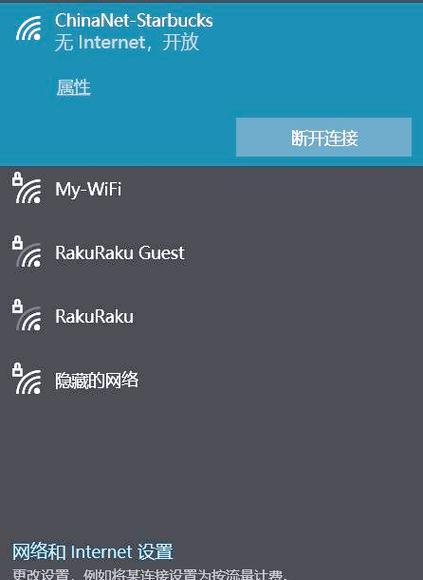
3.按回车执行命令,清除DNS缓存
三、更改DNS服务器设置
1.打开“控制面板”
2.点击“网络和Internet”选项
3.选择“网络和共享中心”
4.点击“更改适配器设置”
5.右键点击当前网络连接,选择“属性”
6.在“网络”选项卡中找到“Internet协议版本4(TCP/IPv4)”,点击“属性”
7.在弹出的窗口中选择“使用下面的DNS服务器地址”,并填写可用的DNS服务器地址
8.点击“确定”保存更改
四、禁用防火墙或安全软件
1.打开“控制面板”
2.点击“系统和安全”选项
3.选择“WindowsDefender防火墙”
4.在左侧菜单中选择“打开或关闭WindowsDefender防火墙”
5.选择“关闭WindowsDefender防火墙”
五、重置网络设置
1.打开命令提示符窗口
2.输入命令“netshintipreset”
3.按回车执行命令,重置网络设置
4.重启电脑并尝试重新连接网络
六、更新操作系统和驱动程序
1.点击“开始”菜单
2.选择“设置”
3.点击“更新和安全”
4.在左侧菜单中选择“WindowsUpdate”
5.点击“检查更新”并等待系统自动更新
七、联系网络服务提供商
如果以上方法无法解决DNS错误问题,建议联系网络服务提供商获取进一步帮助。
遇到电脑连接网络时的DNS错误是非常常见的问题,但通过检查网络连接、清除DNS缓存、更改DNS服务器设置、禁用防火墙或安全软件、重置网络设置以及更新操作系统和驱动程序等方法,大部分问题都可以得到解决。在实际操作中,用户可以根据自身情况选择适合的解决方法,以恢复正常的网络连接。同时,及时联系网络服务提供商也是一个不错的解决选择。